- The изскачащ прозорецпрозорец грубо показва две опции: актуализиране сега или актуализиране по-късно. Но да се отървете от предупреждението завинаги не е налична опция.
- Първата стъпка е да деактивирате автоматичното WindowsСъхранявайтеап актуализации. Уверете се, че вашият MicrosoftСъхранявайте настройките за актуализация са изключени.
- Актуализациите на Windows са изключително важни за сигурността, особено в тези неспокойни времена. Ако искате да знаете всичко за това, отидете на нашия Център за актуализация на Windows.
- В нашата Център за актуализация и сигурност за Windows 10, ще намерите всички наши статии за проблеми, свързани с актуализациите на защитата на Windows 10.
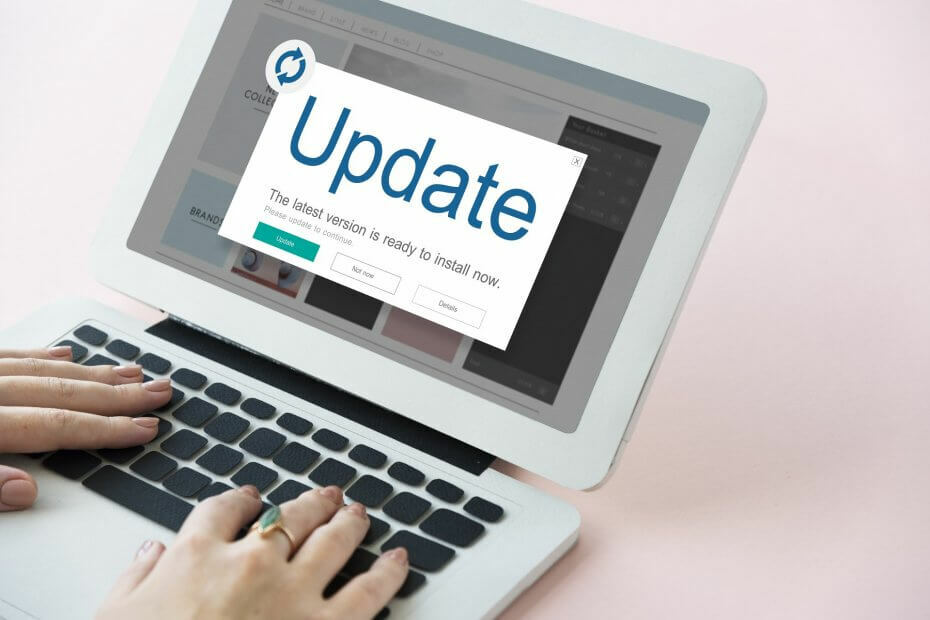
Този софтуер ще поддържа драйверите ви работещи, като по този начин ви предпазва от често срещани компютърни грешки и отказ на хардуер. Проверете всичките си драйвери сега в 3 лесни стъпки:
- Изтеглете DriverFix (проверен файл за изтегляне).
- Щракнете Започни сканиране за да намерите всички проблемни драйвери.
- Щракнете Актуализиране на драйвери за да получите нови версии и да избегнете неизправности в системата.
- DriverFix е изтеглен от 0 читатели този месец.
Всички знаем, че Microsoft иска Windows 10 потребителите да инсталират най-новите актуализации на своите компютри веднага щом са налични.
За да се увери, че потребителите не забравят редовно да актуализират своите машини, операционната система показва серия от съобщения на екрана, покани потребителите да проверят за актуализации.
Сигурни сме, че много от вас вече са срещали следните съобщения:
- Най-новата актуализация на функцията на Windows е тук
- Какво е новото в тази актуализация
- Актуализацията на функциите на Windows е готова за инсталиране
- Нека зачеркнем това от вашия списък
- Имаме актуализация за вас
- Предстоят важни актуализации.
Разбира се, ако сте заети да работите на компютъра си, определено не работите, за да бъдете прекъснати от покани за актуализация.
Всъщност много потребители на Windows 10 предпочитат да изчакат няколко дни или дори седмици, преди да инсталират най-новите актуализации.
Проблеми с актуализацията на Windows са доста чести, така че потребителите предпочитат да отложат актуализациите, за да спечелят повече време за Microsoft за идентифициране и отстраняване на потенциални грешки.
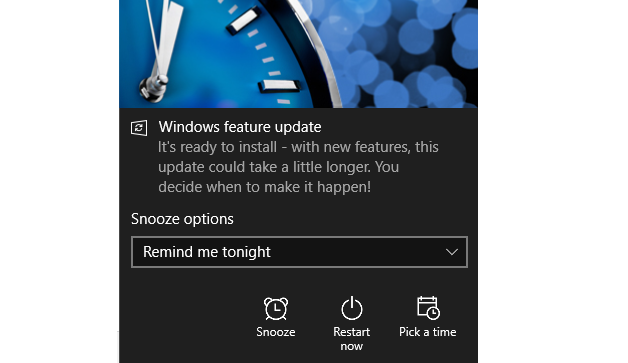
Друг е въпросът, че тези изскачащи прозорци са склонни да се държат напористи. По-конкретно, има няма малък бутон X в горния десен ъгъл, за да позволи на потребителите да се отърват от тях.
Изскачащият прозорец грубо показва две опции: актуализиране сега или актуализиране по-късно. Но да се отървете от предупреждението завинаги не е налична опция.
Освен това потребителите се притесняват и от факта, че изскачащият прозорец поема контрола върху работния плот, като им пречи да имат достъп до работещите си приложения.
Разбира се, има и опасения за сигурността. Когато нещо изскочи от синьо на екрана ви, първата мисъл, която ви минава през ума, е инфекция със злонамерен софтуер.
Търсите най-добрите инструменти за решаване на проблеми с актуализацията на Windows? Ето най-добрите варианти.
Нека зачеркнем този от вашия списък
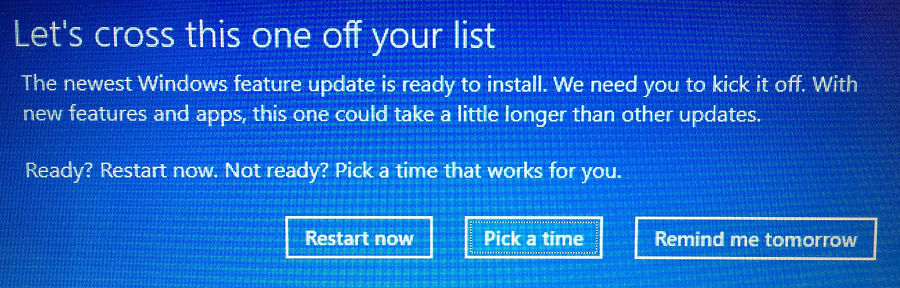
Сред всички тези известия за актуализации, това наистина привлече вниманието ни.
Има много потребителски доклади, които предполагат, че операционна система инсталиран bloatware, след като това съобщение за актуализация се появи на екрана.
Още по-досадното е, че предупреждението понякога се появява на екрана на всеки пет минути, както потребителите докладват във форума на Microsoft.
Това се появява на всеки 5 минути. Актуализацията действително инсталира Candy Crush Soda Saga !!!
Това обикновено се случва, ако актуализациите на игрите ви са активирани в магазина на Windows.
Сигналите за актуализация също се появяват, ако все още не сте надстроили до Актуализация на Fall Creators (Windows 10 версия 1709). Microsoft обяснява, че:
Актуализацията на Windows 10 Fall Creators е достъпна от октомври миналата година, някои компютри започнаха да получават това съобщение само заради разпределените дати на разпространение.
Всъщност, ако наистина не искате да актуализирате компютъра си, трябва да зачеркнете тези предупреждения от списъка си.
За щастие има няколко бързи решения, които можете да използвате, за да деактивирате известията за актуализация на Windows 10.
Така че, ако предупрежденията за актуализация на Windows 10 ви притесняват, продължете да четете тази статия, за да научите как можете да се отървете от тях.
Актуализацията на Windows се включва отново? Ето какво трябва да направите!
Как да деактивирам предупреждения / известия за актуализация на Windows 10
- Деактивирайте автоматичните актуализации на приложението Windows Store
- Отложете актуализациите от Настройки (Windows 10 Pro)
- Блокирайте актуализациите на Windows 10 в Windows 10 Home
- Спрете услугата Windows Update
1. Деактивирайте автоматичните актуализации на приложението Windows Store
Уверете се, че настройките за актуализация на магазина на Windows 10 са изключени.
Ако тези настройки са включени, компютърът ви автоматично ще изтегля актуализации на игри - и разработчиците ги разпространяват доста често, както докладва този потребител.
компютърът ми изтегли 19 актуализации за два дни без прекъсване на ИГРИТЕ, които те натискат.
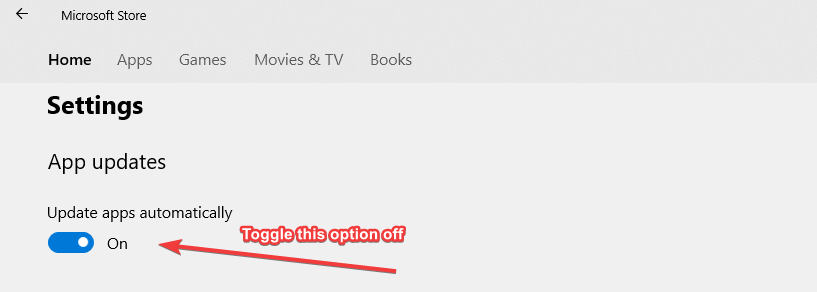
Помните ли онзи потребител, който каза, че предупреждението за актуализация на компютъра му всъщност е изтеглило Candy Crush Soda Saga?
Най-вероятно той е деинсталирал играта, но не е премахнал напълно остатъците от играта.
В резултат на това Windows 10 бързо показа изскачащ прозорец за актуализация и преинсталира играта заедно с най-новите актуализации на Candy Crush Soda Saga.
Епично ръководство за предупреждение! Всичко, което трябва да знаете за деинсталиране на Windows 10 Update Assistant!
2. Отложете актуализациите от Настройки (Windows 10 Професионалист)
Windows 10 Pro ви позволява да отложите основните актуализации за до 365 дни. Да, това означава, че теоретично ще се отървете от тези досадни известия за актуализация за цяла година.
Ето стъпките, които трябва да следвате:
- Отидете на Настройки > Актуализация и сигурност
- Сега отидете на Разширени опции
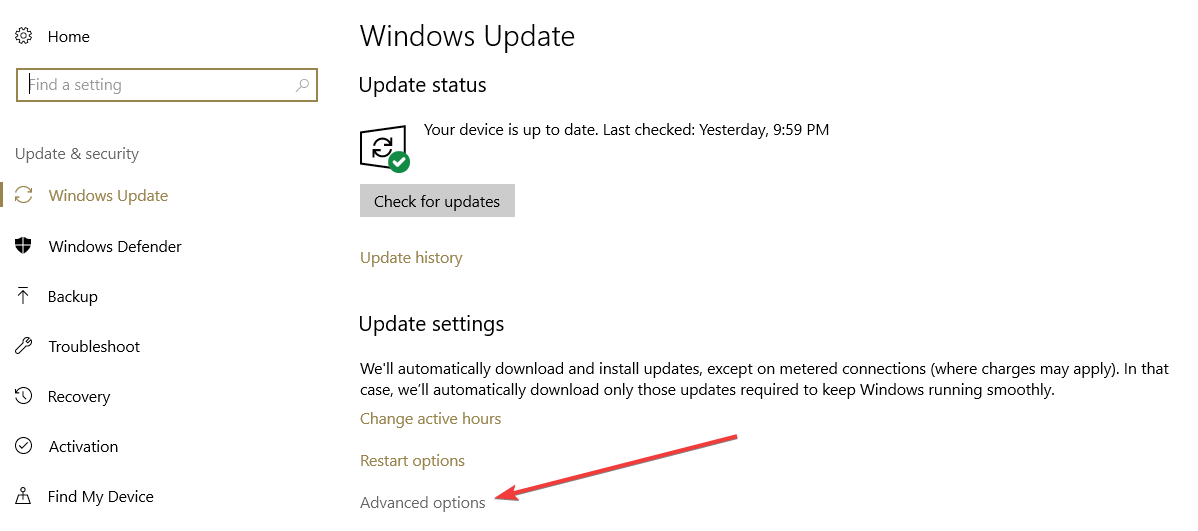
- В новия прозорец активирайте опциите, които ви позволяват да блокирате актуализации:
- можете да отложите актуализациите на функциите до 365 дни
- можете да блокирате актуализациите на защитата до 30 дни
- можете да поставите на пауза всички актуализации до 7 дни
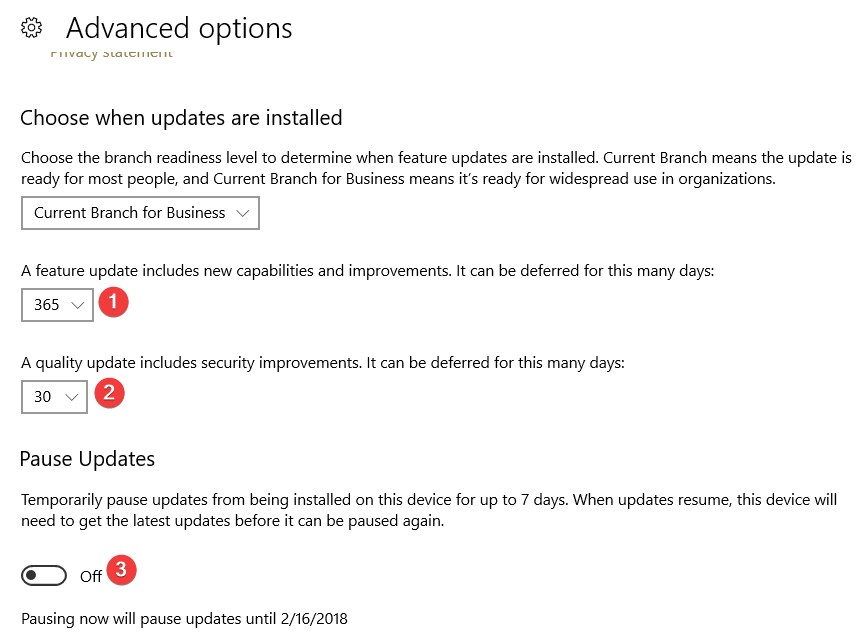
3. Блокирайте актуализациите на Windows 10 в Windows 10 Home
Ако използвате Windows 10 Home, нямате твърде много опции за блокиране или пауза на актуализациите. Така че, трябва да покажете на Windows, че вашата система не е технически способна да изтегля най-новите актуализации.
За да направите това, настройте компютъра си на измерена връзка.
- Отидете на Настройки > Мрежа и интернет
- Сега отидете на Променете свойствата на връзката

- Превключване Задайте като измерена връзка На.
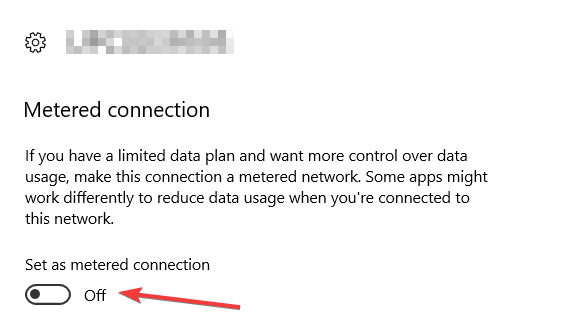
4. Спрете Актуализация на Windows Обслужване
Можете да използвате това бързо решение, за да спрете услугата за актуализиране на всички версии на Windows 10.
- За да стартирате> въведете ‘run’> стартирайте прозореца Run
- Тип услуги.msc > натиснете Enter
- Намерете услугата Windows Update> щракнете двукратно върху нея, за да я отворите
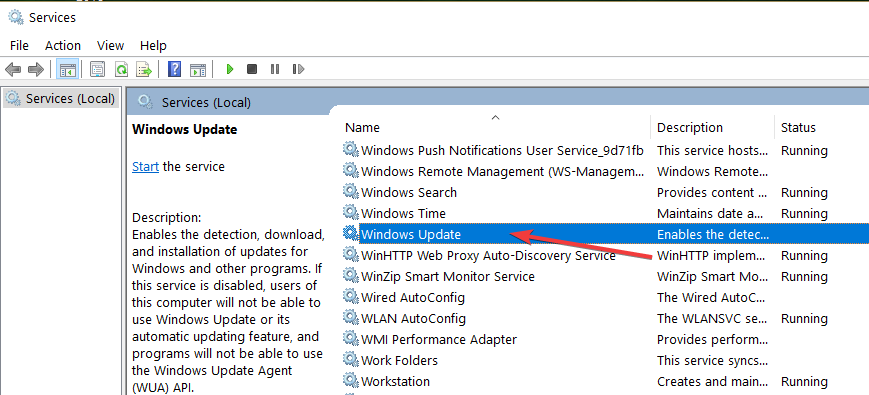
- Отидете в раздела Общи> Тип стартиране> изберете Деактивиране
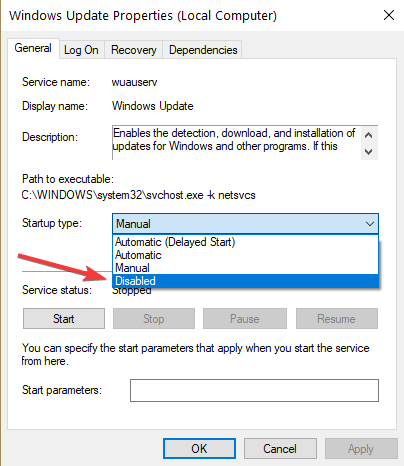
- Рестартирайте компютъра си.
Това всъщност е един от най-безопасните методи за използване, ако искате да блокирате актуализациите на Windows. Не трябва да се инсталират актуализации на вашия компютър, докато не включите отново услугата Windows Update.
Предстоят важни актуализации: ето удобно ръководство за това как да деактивирате изскачащия прозорец.
Заключение
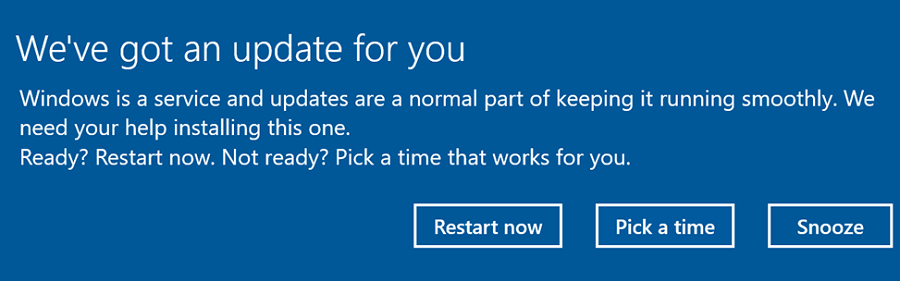
Надяваме се, че тази статия хвърля малко светлина върху досадни известия за актуализация на функции на Windows 10, които операционната система понякога показва сама.
Четирите изброени по-горе решения ще ви помогнат да спрете или блокирате актуализации за известно време. Ако използвате Windows 10 Pro, можете да отложите актуализациите до 365 дни.
Нито един от методите, изброени в тази статия, не ви позволява постоянно да блокирате актуализациите.
Говорейки за блокиране на актуализации, имайте предвид, че Microsoft редовно пуска нови кръпки и актуални корекции, за да подобри производителността и стабилността на системата, както и уязвимости в сигурността на корекцията.
Блокирането на актуализации също означава излагане на компютъра ви на заплахи. Така че, помислете два пъти, преди да решите да блокирате актуализациите на Windows 10.
Можете да ни кажете повече за вашата актуализация на Windows 10 в коментарите по-долу.
често задавани въпроси
Трябва да включите опцията Известия за актуализация от Windows Update.
Последната версия на Windows 10 е версия 2004, актуализация от май 2020 г., издаден на 28 май 2020 г. Microsoft обикновено издава нови големи актуализации на всеки шест месеца.
Microsoft прекрати всяка техническа поддръжка и всички актуализации за Windows 7 на 14 януари 2020 г. Все пак можете да го стартирате за своя сметка. Ето защо трябва да надстроите.


